I 9 modi principali per correggere Microsoft Outlook che non riceve e-mail su Android
Varie / / April 05, 2023
Microsoft Outlook è una delle migliori alternative a Gmail su Android. L'app è ricca di funzionalità come la posta in arrivo mirata, Microsoft To-Do integrazione, calendari delle festività e altro ancora. Ma è tutto irrilevante quando non ricevi e-mail dagli account aggiunti in primo luogo. Ecco i modi migliori per correggere Outlook che non riceve e-mail su Android.
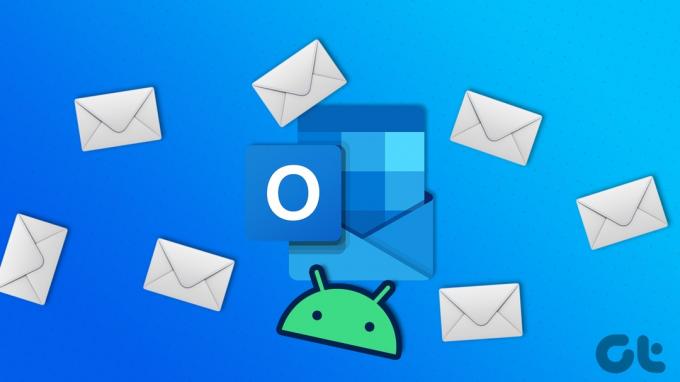
Outlook non riceve e-mail può interrompere la tua produttività e farti perdere importanti aggiornamenti e riunioni. Prima che le cose vadano male, puoi seguire queste correzioni per la risoluzione dei problemi per far funzionare Microsoft Outlook sul tuo telefono Android.
1. Controlla le notifiche di Outlook
La maggior parte degli utenti fa affidamento sulle notifiche in tempo reale per ricevere nuove e-mail. Dopotutto, non tutti controllano costantemente l'app di posta elettronica per nuovi messaggi. Se hai disattivato le notifiche per un account e-mail specifico, procedi nel seguente modo per abilitarlo.
Passo 1: Trova l'icona dell'app Microsoft Outlook e toccala a lungo. Apri il menu delle informazioni sull'app.

Passo 2: Seleziona Notifiche.
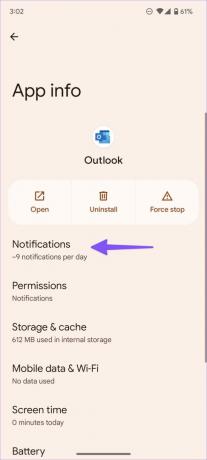
Passaggio 3: Abilita gli avvisi per gli account Outlook, Gmail e Yahoo.
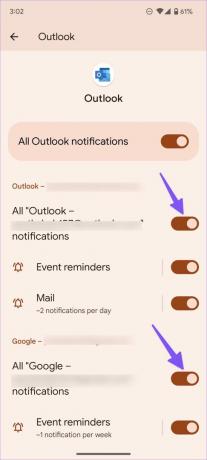
2. Reimposta il tuo account di posta elettronica
Se riscontri problemi di sincronizzazione, Outlook ti consente di reimpostare un account. Segui i passaggi seguenti.
Passo 1: Apri Outlook sul tuo telefono Android.
Passo 2: Tocca l'icona della casa nell'angolo in alto a sinistra.
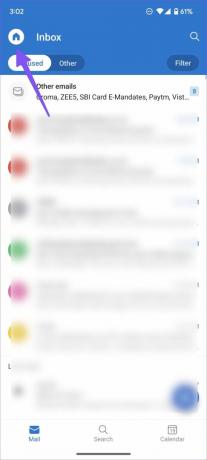
Passaggio 3: Tocca l'icona a forma di ingranaggio per aprire Impostazioni.
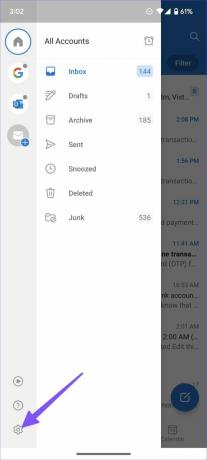
Passaggio 4: Seleziona un account e-mail e tocca "Ripristina account" dal seguente menu.
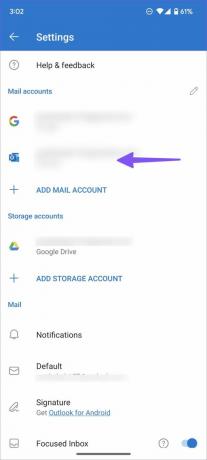
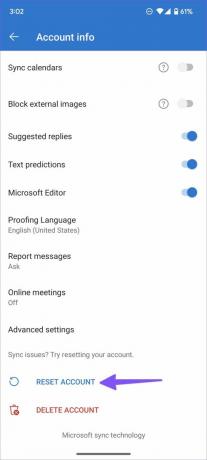
Passaggio 5: Tocca Continua per riavviare l'app Outlook.
Outlook ripristinerà il tuo account di posta elettronica per risolvere i problemi di sincronizzazione. Dovresti iniziare a ricevere nuove email ora.
3. Rimuovi e aggiungi di nuovo l'account
Hai cambiato di recente la password del tuo account e-mail? È necessario eseguire nuovamente l'autenticazione con i dettagli dell'account più recenti in Outlook per ricominciare a ricevere nuove e-mail.
Passo 1: Apri le impostazioni di Outlook (fai riferimento ai passaggi precedenti).
Passo 2: Seleziona l'account e-mail problematico.
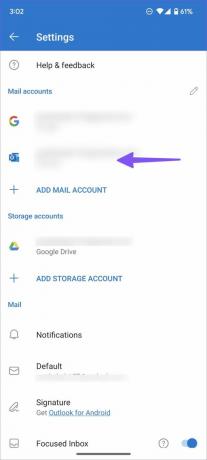
Passaggio 3: Tocca Elimina account e conferma la tua decisione.

Passaggio 6: Torna a Impostazioni e seleziona "Aggiungi account di posta". Tocca Aggiungi un account di posta.
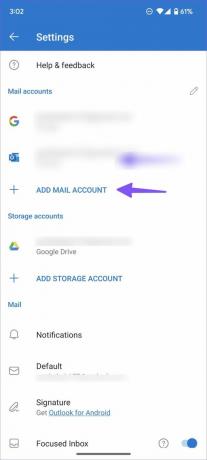
Passaggio 7: Inserisci l'indirizzo e-mail e la password per autenticare il tuo account.
4. Seleziona Altra Posta in arrivo
Per impostazione predefinita, Outlook abilita una Posta in arrivo evidenziata per mostrare le e-mail più importanti. Outlook potrebbe inviare messaggi di posta elettronica altrimenti pertinenti all'altra posta in arrivo. Puoi utilizzare l'interruttore in alto per passare ad Altra Posta in arrivo e controllare le e-mail perse.
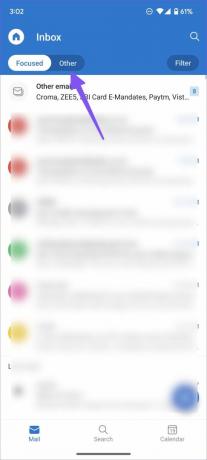
Se occasionalmente perdi nuove email a causa di una Posta in arrivo evidenziata, procedi nel seguente modo per disabilitarla.
Passo 1: Avvia l'app Outlook e apri le sue Impostazioni (fai riferimento ai passaggi precedenti).
Passo 2: Disabilita l'interruttore Posta in arrivo evidenziata.
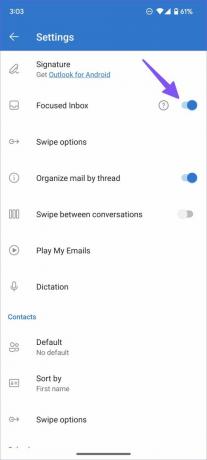
Ora puoi controllare tutte le ultime e-mail da un unico posto.
5. Controlla la cartella Posta indesiderata
I filtri di Outlook possono essere inaffidabili a volte. Il provider di posta elettronica potrebbe inviare e-mail pertinenti alla casella Posta indesiderata. Ecco come puoi trovarli e spostarli nella Posta in arrivo principale.
Passo 1: Apri Outlook su Android e seleziona il tuo provider di posta elettronica dal menu laterale.
Passo 2: Seleziona Posta indesiderata e trova un elenco di e-mail contrassegnate come posta indesiderata.
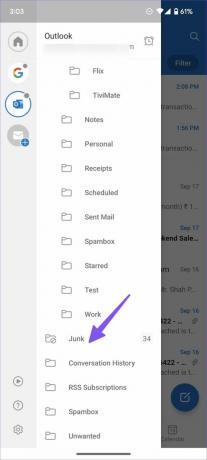
Passaggio 3: Premi a lungo sulle e-mail importanti che sono arrivate accidentalmente lì e seleziona il menu a tre punti nell'angolo in alto a destra. Seleziona "Non spazzatura" e spostali nella posta in arrivo principale.
6. Controlla l'archivio di Outlook e Gmail
Outlook offre 5 GB di spazio di archiviazione, mentre Gmail promette 15 GB per le nuove iscrizioni. Potresti esaurire lo spazio di archiviazione e smettere di riceverne di nuovi quando la tua Posta in arrivo ha raccolto troppe email. Ecco come puoi controllare lo spazio di archiviazione di Outlook e Gmail online.
Veduta
Passo 1: Visita Outlook sul Web e seleziona l'ingranaggio delle impostazioni nell'angolo in alto a destra.
Passo 2: Apri tutte le impostazioni di Outlook.
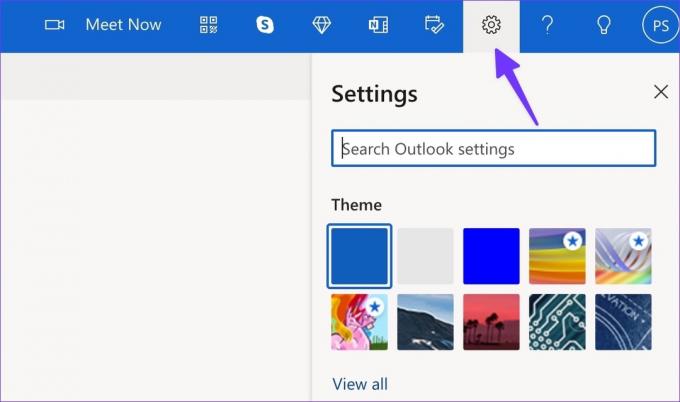
Passaggio 3: Seleziona Premium e apri Funzionalità.
Passaggio 4: Controlla l'archiviazione della casella di posta di Outlook.
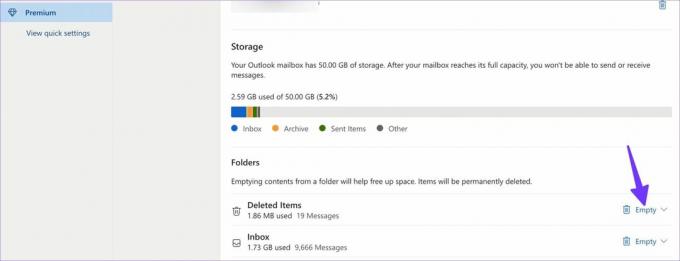
Puoi eliminare le email non necessarie dallo stesso menu per liberare spazio.
GMail
Google conta Gmail, Google Foto e l'intera suite di produttività nello spazio di archiviazione di Drive.
Passo 1: Visita Google Drive sul Web.
Passo 2: Controlla lo spazio di archiviazione di Drive dalla barra laterale sinistra.
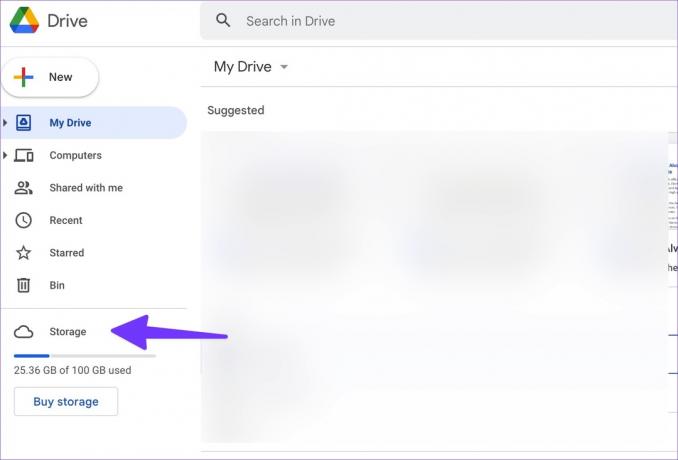
Se esaurisci lo spazio di archiviazione, acquista uno dei piani Google One o un Abbonamento Microsoft 365 (per prospettiva).
7. Cancella cache di Outlook
Una cache di Outlook corrotta potrebbe far sì che l'app non riceva problemi di posta elettronica su Android.
Passo 1: Apri il menu delle informazioni sull'app di Outlook (fai riferimento ai passaggi precedenti).

Passo 2: Seleziona "Archiviazione e cache".
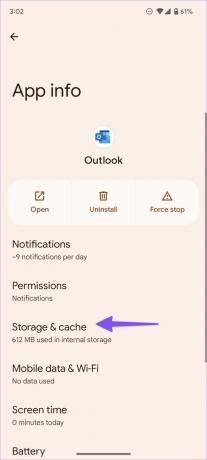
Passaggio 3: Tocca "Svuota cache" dal seguente menu.
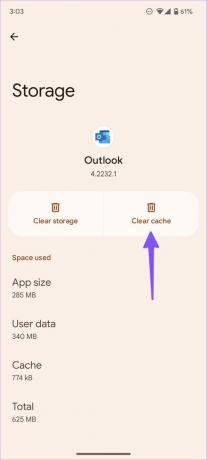
8. Abilita l'utilizzo illimitato dei dati
Utilizzi spesso Outlook in modalità di risparmio dati? Potresti riscontrare problemi con il recupero di nuove email in background. È necessario abilitare l'utilizzo illimitato dei dati per Outlook per farlo funzionare normalmente quando Risparmio dati è attivo.
Passo 1: Vai al menu delle informazioni sull'app di Outlook (controlla i passaggi precedenti).
Passo 2: Scorri fino a Dati mobili e Wi-Fi.
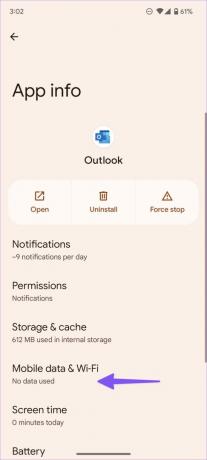
Passaggio 3: Abilita l'interruttore "Utilizzo dati illimitato".
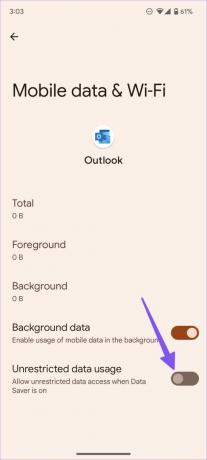
9. Aggiorna Outlook
Una build di Outlook obsoleta potrebbe lasciarti con problemi sul tuo telefono Android. Visita Google Play Store per installare gli aggiornamenti delle app in sospeso.
Inizia a ricevere nuove e-mail ovunque ti trovi
Se nessuno dei trucchi funziona, dovresti provare a installare l'app Outlook Go (una versione semplificata) sul tuo telefono Android. Quale trucco ha funzionato per te per risolvere il problema di Outlook che non riceve le e-mail? Condividi la tua esperienza nei commenti qui sotto.
Ultimo aggiornamento il 19 settembre 2022
L'articolo di cui sopra può contenere link di affiliazione che aiutano a supportare Guiding Tech. Tuttavia, ciò non pregiudica la nostra integrità editoriale. Il contenuto rimane imparziale e autentico.
Scritto da
Parth Shah
Parth ha precedentemente lavorato presso EOTO.tech coprendo notizie tecnologiche. Attualmente lavora come freelance presso Guiding Tech scrivendo di confronto tra app, tutorial, suggerimenti e trucchi software e si tuffa in profondità nelle piattaforme iOS, Android, macOS e Windows.



